手机里的安卓系统,是不是有时候让你觉得有点儿头疼?比如,当你想要连接网络时,突然发现网络设置不对劲,这时候,APN设置就变得尤为重要了。别急,今天就来手把手教你如何设置安卓系统的APN,让你的手机网络畅通无阻!
一、什么是APN?
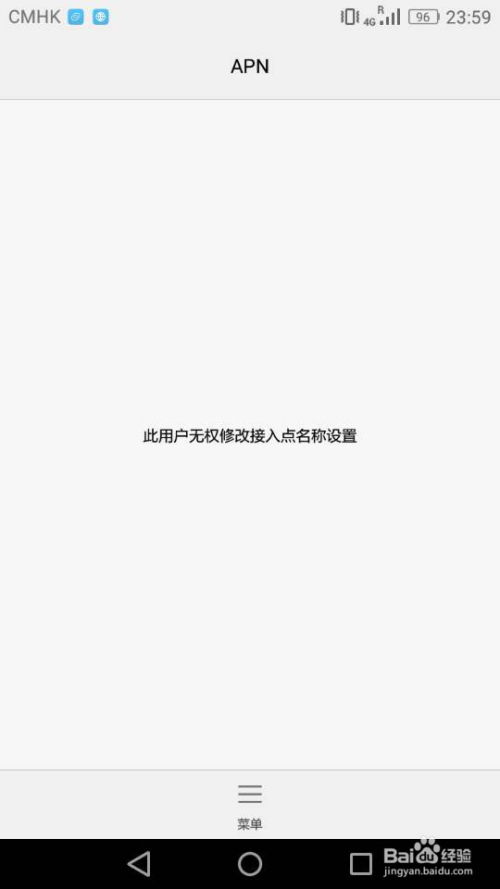
APN,全称Access Point Name,翻译过来就是接入点名称。简单来说,它就像是手机上网的“门牌号”,告诉手机该通过哪个网络连接上网。没有正确的APN设置,手机就无法正常连接到互联网。
二、为什么需要设置APN?
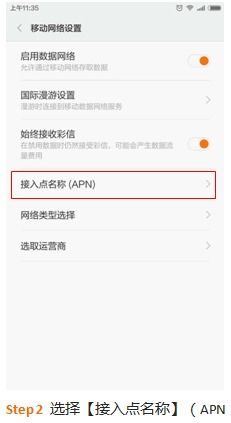
想象你刚换了一个新的手机卡,但是上网却总是连不上,这时候就需要设置APN了。此外,如果你在出国旅行,也需要根据当地的网络环境来设置APN,才能顺利上网。
三、如何查看当前APN设置?
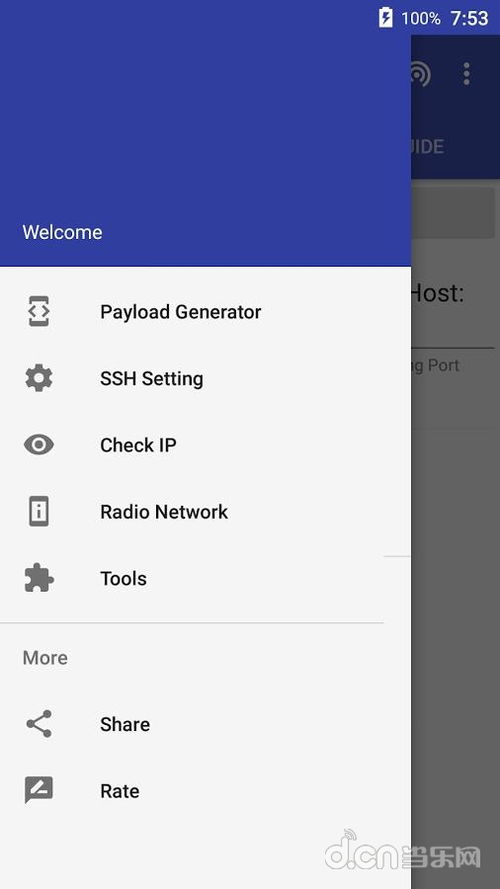
在设置APN之前,先来看看你的手机当前是否已经设置了APN。以下是以华为手机为例的查看方法:
1. 打开手机设置,找到“移动网络”或“网络和互联网”选项。
2. 进入后,找到“APN设置”或“接入点名称”。
3. 点击进入,就可以看到当前设置的APN信息了。
四、如何设置APN?
设置APN的方法因手机品牌和操作系统版本而异,以下以华为手机为例,介绍如何设置APN:
1. 打开手机设置,找到“移动网络”或“网络和互联网”选项。
2. 进入后,找到“APN设置”或“接入点名称”。
3. 点击“添加APN”,然后按照以下步骤填写信息:
- 名称:可以自定义,比如“我的网络”。
- APN:根据你的网络运营商查询相应的APN地址,比如中国移动的APN是“cmnet”。
- 用户名:一般留空。
- 密码:一般留空。
- 服务器:一般留空。
- MMSC:一般留空。
- MMS代理:一般留空。
- MMS端口:一般留空。
- MMS协议:一般留空。
- MMS端口:一般留空。
- 认证类型:一般选择“PAP”或“CHAP”。
- APN类型:根据你的需求选择,比如“默认”、“mms”、“supl”等。
4. 填写完毕后,点击“保存”即可。
五、常见APN设置问题及解决方法
1. 问题:设置APN后,手机仍然无法上网。
解决方法:检查APN设置是否正确,可以尝试重新设置或联系运营商获取正确的APN信息。
2. 问题:设置APN后,手机无法发送短信。
解决方法:检查短信中心地址(SMSC)是否正确,可以尝试修改为默认值或联系运营商获取正确的SMSC地址。
3. 问题:设置APN后,手机无法发送MMS彩信。
解决方法:检查MMS代理、MMS端口、MMS协议等信息是否正确,可以尝试修改为默认值或联系运营商获取正确的MMS设置。
APN设置是安卓手机上网的基础,掌握正确的设置方法,让你的手机网络畅通无阻,享受便捷的网络生活吧!
